win10任意截图快捷键是什么 win10截图快捷键使用方法
更新时间:2024-01-31 13:52:36作者:runxin
现阶段,许多用户都在使用win10系统来玩游戏,因此在游戏过程中也偶尔会有一些精彩的场面需要记录保存下来,因此小伙伴就可以通过win10系统自带的截图快捷键来实现游戏画面的截取操作,可是win10任意截图快捷键是什么呢?在文本中小编就给大家带来有关win10截图快捷键使用方法。
具体方法如下:
方法一:
1、在Windows10系统同时按下键盘上的Win+Pscr组合键。

2、这时就可以自动截取全屏了。同时自动保存到本地硬盘的图片文件夹下。
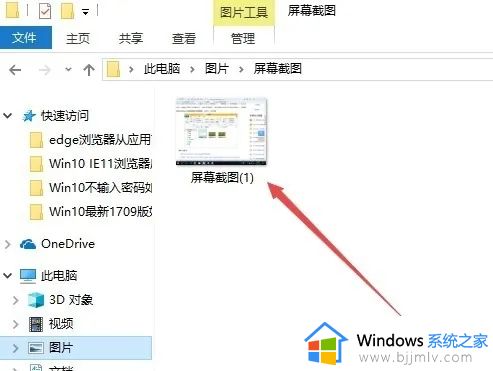
3、截图保存的文件夹的绝对地址是:C:\Users\Administrator\Pictures\Screenshots。
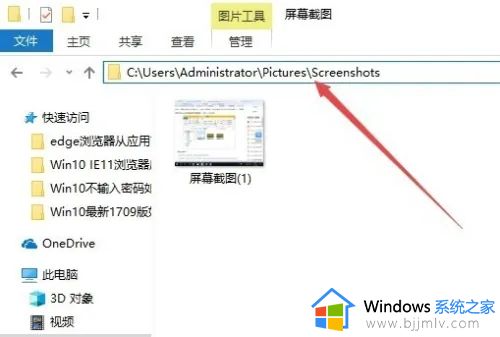
方法二:
1、上面的是方法是截取整个屏幕,如果想只是截取当前的活动窗口,可以按下组合键Alt+Pscr。

2、然后再依次点击“开始/Windows附件/画图”菜单项。
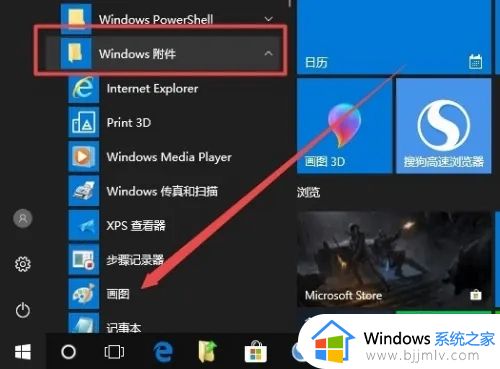
3、这时会打开Windows10的画图工具,粘贴后就可以把截取的当前窗口图片粘贴好了,同时可另存为文件 保存到本地硬盘。
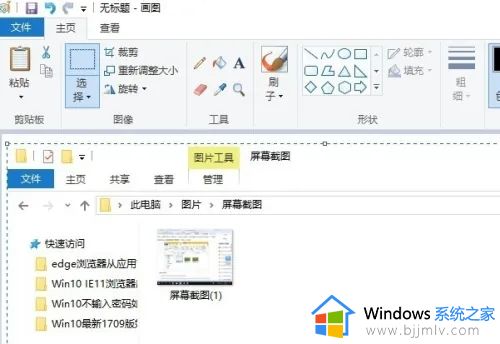
方法三:
当然也可以直接按下Pscr键,这样也可以截图整个屏幕,不过截取的图片同样也与方法二一样,需要与画图工具配合,才可以保存到本地硬盘。
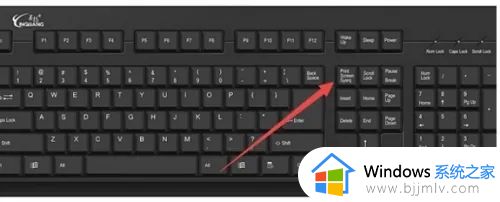
上述就是小编给大家介绍的win10截图快捷键使用方法详细内容了,有遇到过相同问题的用户就可以根据小编的步骤进行操作了,希望能够对大家有所帮助。
win10任意截图快捷键是什么 win10截图快捷键使用方法相关教程
- win10截屏电脑快捷键是什么 win10自带的截图快捷键使用教程
- win10截图是什么快捷键 win10截图快捷键是哪个键
- win10截图快捷键是什么 win10截图快捷键是哪个键
- win10电脑截图快捷键是什么 win10系统截图快捷键是哪个
- win10部分截图快捷键是什么 win10局部截图快捷键是哪个
- 电脑截图win10快捷键是哪个 电脑win10截图的快捷键是什么
- win10的截图快捷键是什么啊 win10截图快捷键在哪里
- win10怎么使用任务视图快捷键 win10任务视图快捷键是什么
- win10截图快捷键是哪个 win10截图快捷键怎么用
- win10截屏电脑快捷键是什么 Win10电脑截图快捷键是哪个
- win10如何看是否激活成功?怎么看win10是否激活状态
- win10怎么调语言设置 win10语言设置教程
- win10如何开启数据执行保护模式 win10怎么打开数据执行保护功能
- windows10怎么改文件属性 win10如何修改文件属性
- win10网络适配器驱动未检测到怎么办 win10未检测网络适配器的驱动程序处理方法
- win10的快速启动关闭设置方法 win10系统的快速启动怎么关闭
win10系统教程推荐
- 1 windows10怎么改名字 如何更改Windows10用户名
- 2 win10如何扩大c盘容量 win10怎么扩大c盘空间
- 3 windows10怎么改壁纸 更改win10桌面背景的步骤
- 4 win10显示扬声器未接入设备怎么办 win10电脑显示扬声器未接入处理方法
- 5 win10新建文件夹不见了怎么办 win10系统新建文件夹没有处理方法
- 6 windows10怎么不让电脑锁屏 win10系统如何彻底关掉自动锁屏
- 7 win10无线投屏搜索不到电视怎么办 win10无线投屏搜索不到电视如何处理
- 8 win10怎么备份磁盘的所有东西?win10如何备份磁盘文件数据
- 9 win10怎么把麦克风声音调大 win10如何把麦克风音量调大
- 10 win10看硬盘信息怎么查询 win10在哪里看硬盘信息
win10系统推荐